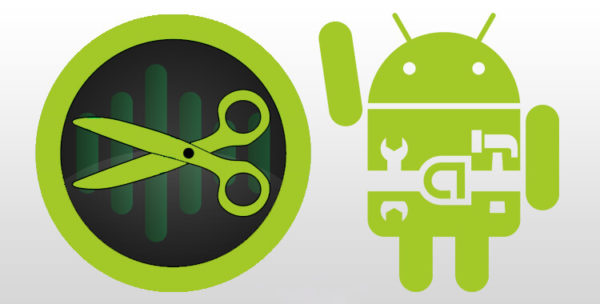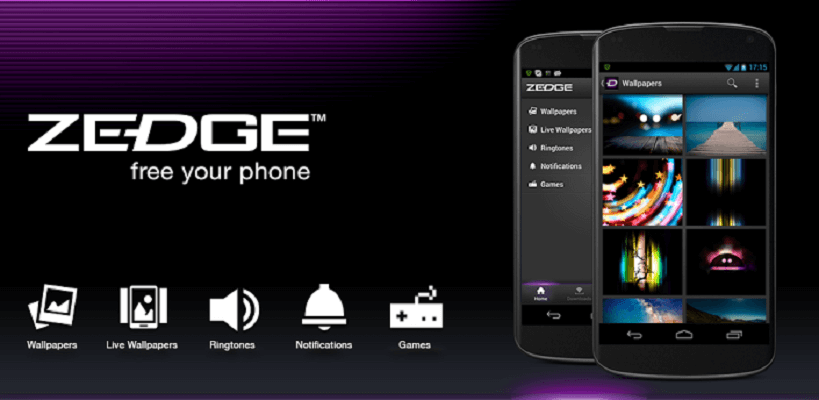Visto che avete voglia di cambiare suoneria sul vostro smartphone/tablet, cercate un tutorial che vi spieghi nel dettaglio come tagliare canzoni su Android così da riprodurre la parte preferita di una traccia musicale nel momento in cui ricevete una chiamata. Nelle prossime righe vi elencheremo alcune applicazioni gratuite per fare ciò in pochi e semplici passaggi.
Come tagliare le canzoni su Android con Taglia suoneria & Taglia musica
La prima app che vi consigliamo di utilizzare per modificare una traccia audio è Taglia suoneria & Taglia musica. Il software consente di eliminare delle parti ridondanti di una canzone o di un file musicali che può essere in formato MP3, MP4, WAV, FLAC, M4A, OGG, AAC, AMR e altri ancora.
Vediamo insieme come funziona:
- Afferrate il vostro smartphone/tablet Android, procedete con il download dell’app dal Google Play Store e, terminata l’installazione, avviatela.
- Dalla schermata principale, pigiate sull’icona ingranaggio presente in alto a destra per accedere alle Impostazioni e dopodiché pigiate su Salva come se volete modificare il percorso di salvataggio del file di output in una cartella preferita.
- Fatta questa operazione, tornare nella schermata principale di Taglia suoneria & Taglia musica premendo sulla freccetta in alto a sinistra e pigiate su Seleziona i file audio.
- Nella successiva schermata, comparirà la lista completa delle canzoni presenti sul dispositivo. Utilizzando le schede Memoria del telefono, Scheda SD e Sfoglia per Cartella, potete individuare facilmente il brano da tagliare. In alternativa, digitate il titolo nel campo Ricerca e pigiate su Scansione per trovarlo.
- Una volta individuato il file in questione, pigiate sul titolo per riprodurlo così da accertarvi che si tratti di lui e dopodiché premete sulle forbici per portarlo nella timeline.
- Adesso, utilizzate i due indicatori laterali (verde e rosso) per impostare il punto d’inizio e quello di fine oppure sfruttate i numeri in verde e rosso presenti in alto e in basso la timeline.
- Fatta questa operazione, ascoltate l’anteprima pigiando sul pulsante Play oppure scegliete se rimuovere i due lati degli indicatori o la parte centrale premendo prima sui 3 trattini in basso a destra e poi scegliendo Rimuovi due lati o Rimuovi parte centrale in base alle vostre esigenze.
- Se il risultato ottenuto è di vostro gradimento, procedete con il salvataggio della suoneria personalizzata tappando sul floppy disk in alto a destra.
- Dalla schermata Salva come, pigiate sul menu a tendina di Tipo e scegliete il formato con cui salvare la canzone fra Musica, Allarme, Modifica o Suoneria.
- Prima di premere sul pulsante Salvare, potete anche modificare il nome attraverso l’apposito campo di testo.
- Completato il processo di salvataggio, potete impostare la canzone come suoneria predefinita pigiando sul pulsante Rendere predefinito oppure assegnarla a un contatto scegliendo Assegnare al contatto. In alternativa, tappate su Vicino per accedere alla schermata File modificati dove trovate tutte le canzoni tagliate.
Come tagliare le canzoni su Android con MP3 Cutter
MP3 Cutter è un’altra applicazione molto valida e completamente gratuita che permette di modificare una traccia musicale in maniera semplice e veloce oppure utilizzare una funzionalità integrata per registrarla.
Vediamo i passaggi da seguire per sfruttarla al meglio:
- Dopo aver effettuato il download di MP3 Cutter dal Play Store, avviatela e concedete i permessi necessari per permettergli di funzionare correttamente.
- Dalla schermata principale, scorrete l’elenco delle canzoni presenti sul vostro smartphone oppure pigiate sulla lente d’ingrandimento in alto a destra e digitate il nome della traccia nell’apposito campo.
- Una volta individuata, premete una sola volta sul suo nome e attendete il completamento del caricamento che può essere eseguito attraverso la barra di avanzamento.
- Nel passaggio successivo, trascinate la timeline per individuare il punto preferito da ritagliare e utilizzate i due indicatori per definire la zona in questione. In alternativa, potete utilizzare le voci Inizio e Fine presenti in basso per impostare il tempo esatto.
- Prima di procedere con il salvataggio, potete ascoltare in anteprima la canzone tagliata tappando sul pulsante Play.
- Se il risultato è di vostro gradimento, tappate sul floppy disk presente in alto a destra e dopodiché scegliete il tipo del file (Musica, Allarme, Modifica o Suoneria), personalizzate il nome se lo ritenete opportuno e pigiate su Salva.
- Nella schermata successiva (Operazione riuscita), potrete fin da subito impostare la canzone come suoneria predefinita scegliendo Imposta predefinita oppure assegnarla a un contatto desiderato scegliendo Assegna a contatti. Il file di output sarà reperibile seguendo il percorso Memoria interna > Media > Audio > Ringtones usando un semplice file manager per Android.
Come tagliare le canzoni su Android con MP3 Cutter e Ringtone Maker
Un’altra ottima applicazione completamente gratuita da poter usare per ritagliare accuratamente la parte migliore della canzone preferita è MP3 Cutter e Ringtone Maker. Il software supporta i file audio più popolari disponibili al momento (es. MP3, OGG e WAV), consente di impostare il tempo di inizio e quello di fine, è possibile regolare il bitrate dell’audio e molto altro ancora.
Vediamo come utilizzarla:
- Dal vostro smartphone o tablet Android, procedete con il download di MP3 Cutter e Ringtone Maker dal Play Store e avviatela una volta completata anche l’installazione.
- Dalla schermata che compare, pigiate su Taglia MP3 e dopodiché scorrete l’elenco che compare per individuare il brano preferito. In alternativa, pigiate su Aggiunti di recente in alto e selezionate la cartella fra quelle mostrate, tappate sulla lente d’ingrandimento posta in alto a destra per trovare la canzone preferita usando il campo di ricerca oppure tappate sull’icona cartella per scegliere la traccia musicale usando le opzioni proposte.
- Una volta individuata la canzone preferita, premete sul pulsante Play per accertarvi che sia quella giusta e dopodiché premete sul titolo per aggiungerla alla timeline.
- Nella schermata Taglia audio, utilizzate i due indicatori per impostare il punto di inizio e quello di fine oppure affidatevi agli indicatori rispettivi presenti in basso pigiando su – e +. Volendo, potete anche ingrandire o diminuire le dimensioni della timeline agendo sulle due lenti d’ingrandimento posizionati in alto a destra.
- Una volta completata la modifica, premete sul pulsante Play per ascoltare un’anteprima. Pigiando su Avanzate in basso a sinistra, potete anche applicare una dissolvenza in entrata e/o in uscita usando i due menu a tendina. Confermate premendo su OK.
- Per procedere con il salvataggio della canzone tagliata, tappate sulla ✓ in alto a destra e, nella schermata successiva, personalizzate il nome del file attraverso il campo di testo presente sotto a Nome file, scegliete il formato con cui salvare la traccia fra MP3 o AAC, impostate il bitrate tramite il menu a tendina dedicato e, volendo, regolate il volume tramite l’apposito slider.
- Ultimate l’operazione tappando sul pulsante Convertire. Nella successiva schermata, potete mettere il processo in background pigiando sul pulsante Conversione in background.
Al termine della procedura, il file sarà reperibile premendo sulla voce Cartella di output dalla schermata principale di MP3 Cutter e Ringtone Maker tramite la scheda Taglia audio. Da qui, pigiate sui 3 puntini presenti in corrispondenza della canzone appena modificata, scegliete Imposta come dal menu che compare e dopodiché scegliete se utilizzarla come suoneria, allarme o notifica tappando prima sull’apposita voce e poi su Imposta.
Come tagliare le canzoni su Android: alternative
Oltre alle 3 applicazioni gratuite elencate poco fa, potete affidarvi ad altri software sul vostro dispositivo Android scaricabili sempre dal Google Play Store. Trovate l’elenco completo di seguito.
- MP3 Cutter
- MP3 Cutter and Audio Merger
- MP3 Cutter and Ringtone Maker
- Musictone Ringtone Maker
- Timbre
- Music Editor
- Music cutter